
Spisu treści:
- Autor John Day [email protected].
- Public 2024-01-30 11:30.
- Ostatnio zmodyfikowany 2025-01-23 15:03.

Ramię Alexa, sama nazwa mówi ci, że jest to projekt ramienia robota, który może być kontrolowany przez amazon alexa echo/echo dot. Początkowo używałem Raspberry pi, ale użycie raspberry pi z pewnością sprawi, że projekt będzie trochę kosztowny, więc użyłem kombinacji nodemcu i arduino, aby wszystko się wydarzyło.
Zobaczmy więc, jak możemy to zrobić…….
Krok 1: Rzeczy, których potrzebujesz

1. Nodemcu
2. Arduino
3. RAMIĘ (druk 3D)
4. Amazon echo/echo kropka z odpowiednim połączeniem internetowym
Krok 2: Konfiguracja ramienia
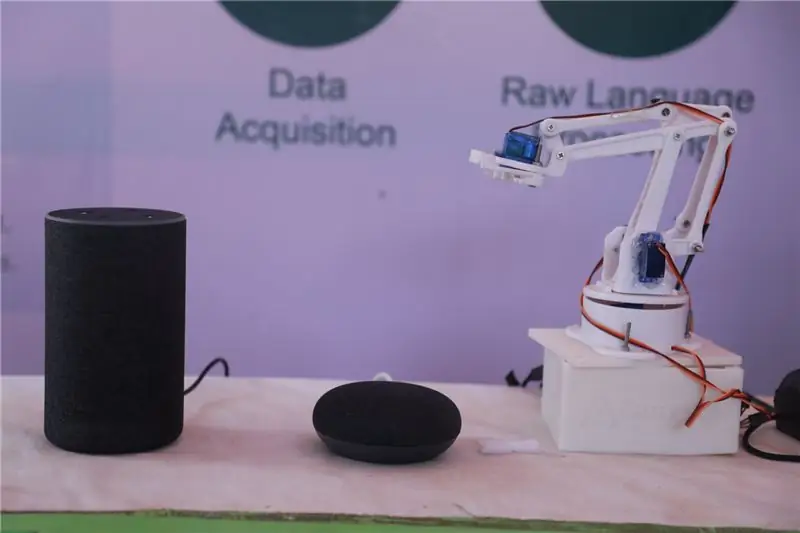
Zanim zaczniesz, jeśli jesteś początkujący, najpierw przejdź przez poniższy link, aby dowiedzieć się, jak połączyć nodemcu i alexa razem kliknij tutaj
w przypadku plików 3d z ramieniem robota kliknij tutaj: kliknij tutaj
Teraz zacznijmy część kodowania:
chcę tutaj wyjaśnić dwie rzeczy,
- Arduino będzie kontrolować ruchy ramion zgodnie z danymi otrzymanymi z nodemcu
- musimy pozwolić arduino zawsze rozmawiać z nodemcu.
Więc w prosty sposób
mówić- alexa -nodemcu--arduino--arm
Teraz zobaczmy kody Arduino i Nodemcu
1. Kod Arduino:
2. Kod Nodemcu:
Krok 3: Wreszcie testowanie ramienia
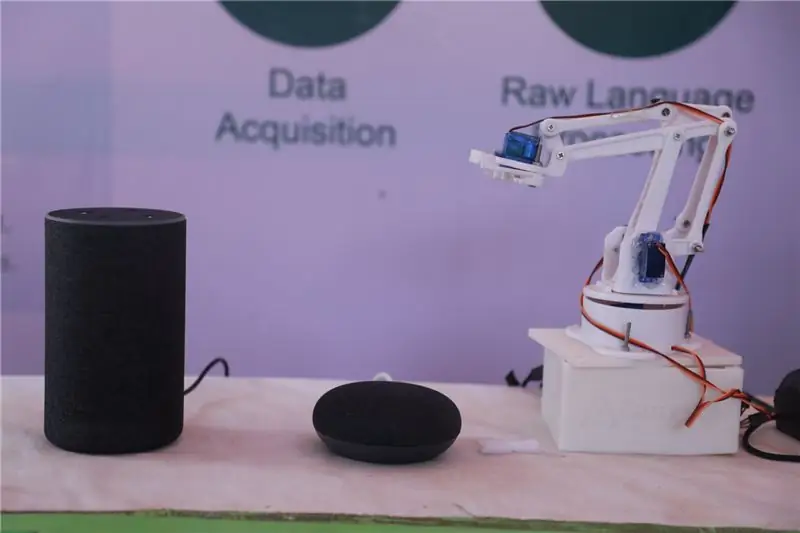
Krok 1: prześlij kod/szkic arduino do arduino kliknij tutaj
step2.prześlij kod/szkic nodemcu do nodemcu kliknij tutaj
krok 3. podłącz
- arduino D2 do Nodemcu D5
- arduino D4 do Nodemcu D6
- arduino D6 do Nodemcu D7
- arduino GND do Nodemcu GND
- arduino 5V do Nodemcu Vin
Teraz czas na połączenia Servo Arm
- myservo.attach(11); arduino pin 11 //serwomechanizm chwytaka
- myservo3.attach(5); pin arduino 5 //nadgarstek
- myservo2.attach(10); arduino pin 10 //kolanko
- myservo1.attach(9); pin arduino 9 //ramię
To wszystko…… Odnośnie połączeń
Jeśli masz cierpliwość, edytuj kod, jak chcesz…
Krok 4: Jak działać

""""zanim zapytasz"alexa, odkryj urządzenia w pobliżu, włącz funkcję inteligentnego domu w swojej aplikacji alexa"""""
Aby lepiej zrozumieć, zajrzyj tutaj: kliknij tutaj
Teraz poproś alexę, aby odkryła urządzenia w pobliżu, odkryje twoje ramię, to wszystko
wideo kliknij tutaj
Zalecana:
Ramię robota serwo: 4 kroki
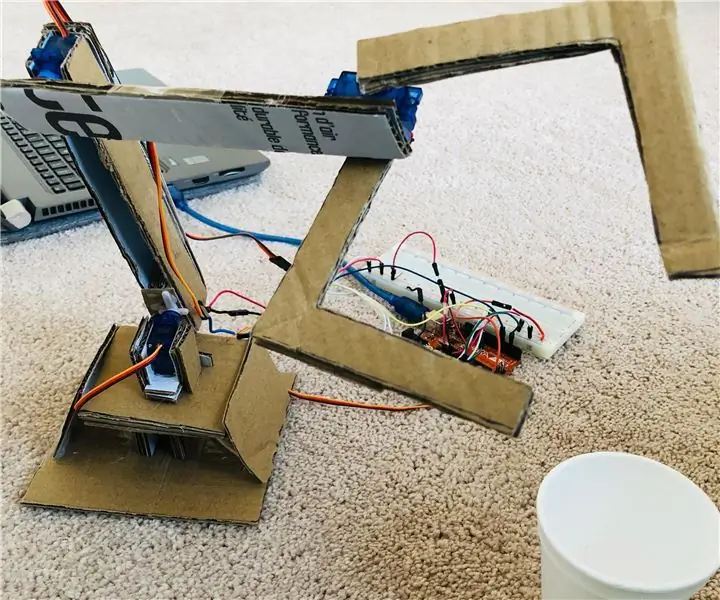
Servo Robot Arm: Jest to proste ramię robota serwo, które jest w stanie podnosić przedmioty i umieszczać je w wyznaczonym miejscu. Ten projekt będzie wymagał najwięcej czasu na montaż ze względu na wagę upewnienia się, że ramię jest stabilne i zdolne do wykonywania zadań bez
Ramię robota: 3 kroki

Ramię robota: Cześć tutti! Vediamo, jeśli chcesz, możesz stworzyć braccio robotico controllabile da remoto
RAMIĘ ROBOTYCZNE Xbox 360 [ARDUINO]: RAMIĘ AXIOM: 4 kroki
![RAMIĘ ROBOTYCZNE Xbox 360 [ARDUINO]: RAMIĘ AXIOM: 4 kroki RAMIĘ ROBOTYCZNE Xbox 360 [ARDUINO]: RAMIĘ AXIOM: 4 kroki](https://i.howwhatproduce.com/images/004/image-10492-21-j.webp)
RAMIĘ ROBOTYCZNE Xbox 360 [ARDUINO]: RAMIĘ AXIOM:
Ramię robota ROS MoveIt, część 2: Kontroler robota: 6 kroków

Ramię robota ROS MoveIt Część 2: Kontroler robota: https://github.com/AIWintermuteAI/ros-moveit-arm.gitW poprzedniej części artykułu stworzyliśmy pliki URDF i XACRO dla naszego ramienia robota i uruchomiliśmy RVIZ, aby kontrolować nasze ramię robota w symulowanym środowisku.Tym razem zrobimy to z p
JAK ZŁOŻYĆ IMPONUJĄCE DREWNIANE RAMIĘ ROBOTA (CZĘŚĆ 3: RAMIĘ ROBOTA) -- W OPARCIU O MIKRO: WĘDZIK: 8 kroków

JAK ZŁOŻYĆ IMPONUJĄCE DREWNIANE RAMIĘ ROBOTA (CZĘŚĆ 3: RAMIĘ ROBOTA) -- W OPARCIU O MIKRO: BITN: Kolejny proces instalacji opiera się na zakończeniu trybu omijania przeszkód. Proces instalacji w poprzedniej sekcji jest taki sam, jak proces instalacji w trybie śledzenia linii. Następnie spójrzmy na ostateczną formę A
